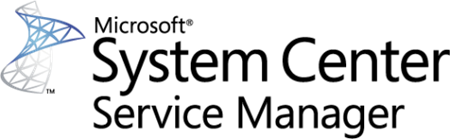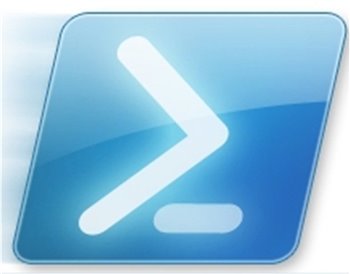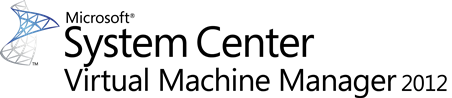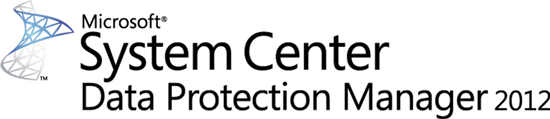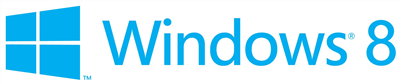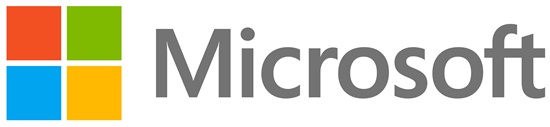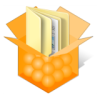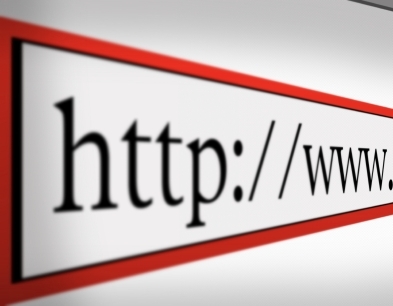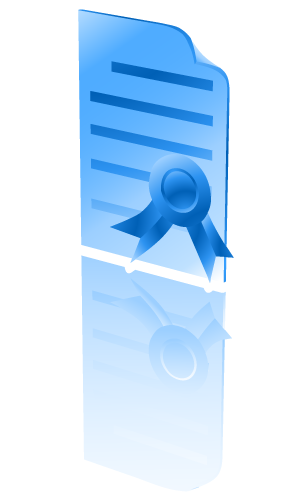Robert Marshall (MVP Enterprise Client Management) nous propose un nouvel outil permettant la supervision des inboxes de System Center 2012 Configuration Manager. Cet outil permet de compter les fichiers et ainsi déceler les éventuels backlogs de traitement.
Actualité, Tips, Articles sur l'ensemble des Technologies Microsoft (Microsoft Intune, ConfigMgr, Microsoft Defender, Microsoft Purview, Microsoft Azure, Windows...)